PowerPoint 教程「26」,如何在 PowerPoint 中将演示文稿另存为 PDF 文件?
2023-09-14 276欢迎观看 Microsoft PowerPoint 教程,小编带大家学习 PowerPoint 的使用技巧,了解如何在 PowerPoint 中将演示文稿另存为 PDF 文件。
将演示文稿另存为 PDF,选择「文件」-「另存为...」。
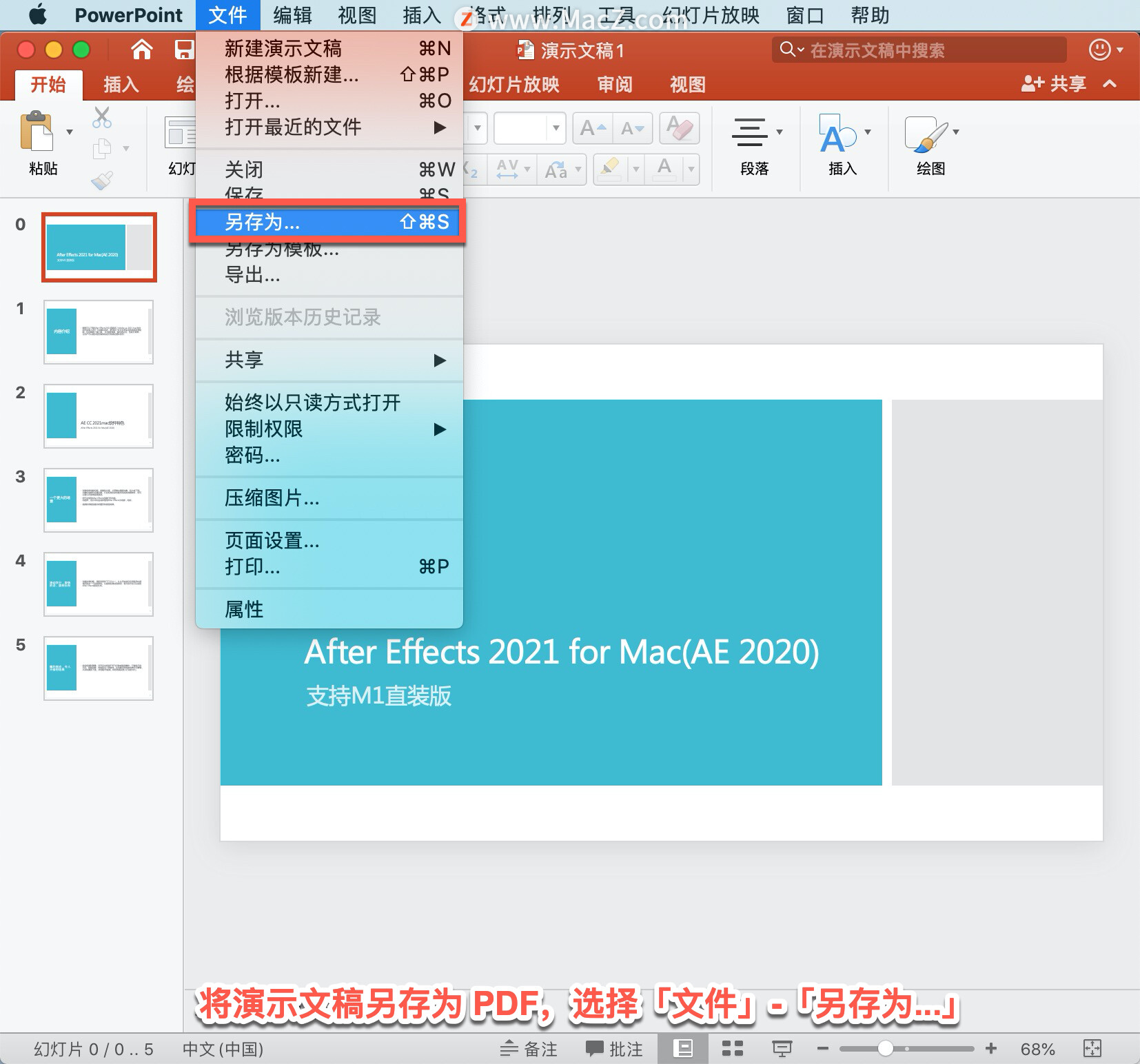
选择你想要用于保存 PDF 的位置,然后在「文件格式」菜单上选择「PDF」,然后选择「导出」。
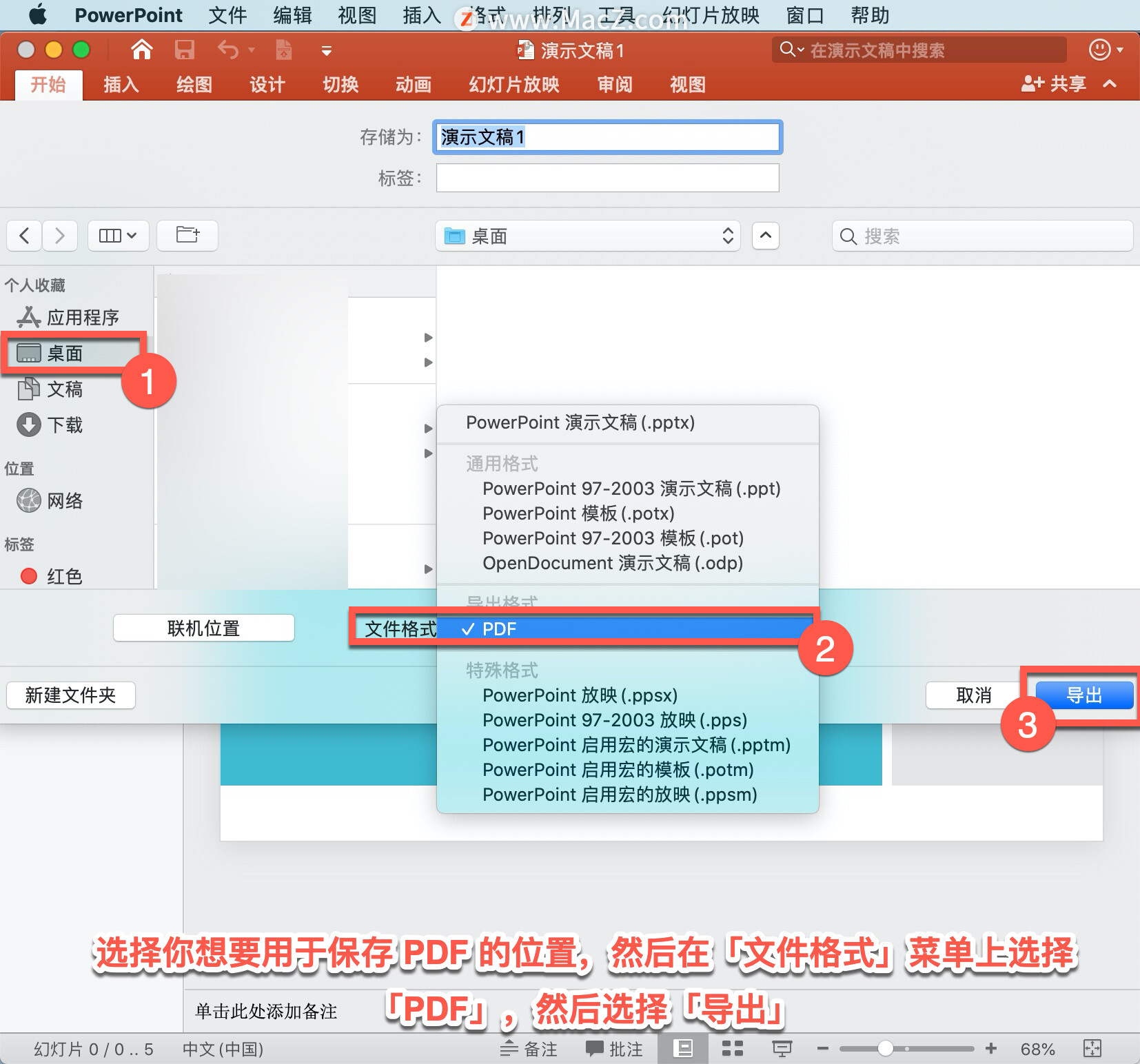
或者选择「文件」-「导出...」。
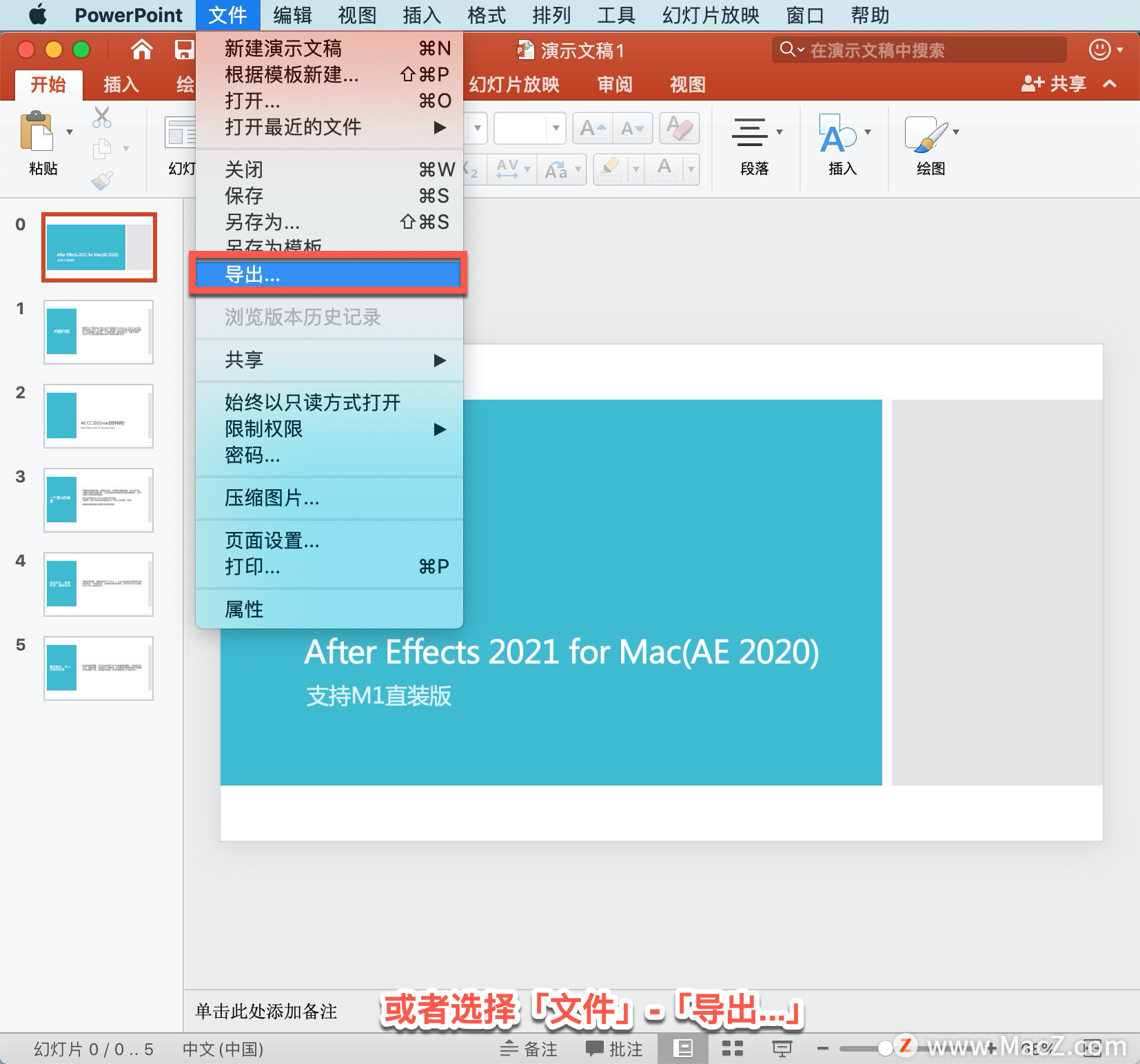
选择保存 PDF 的位置,在「文件格式」菜单中选择「PDF」,然后选择「导出」。
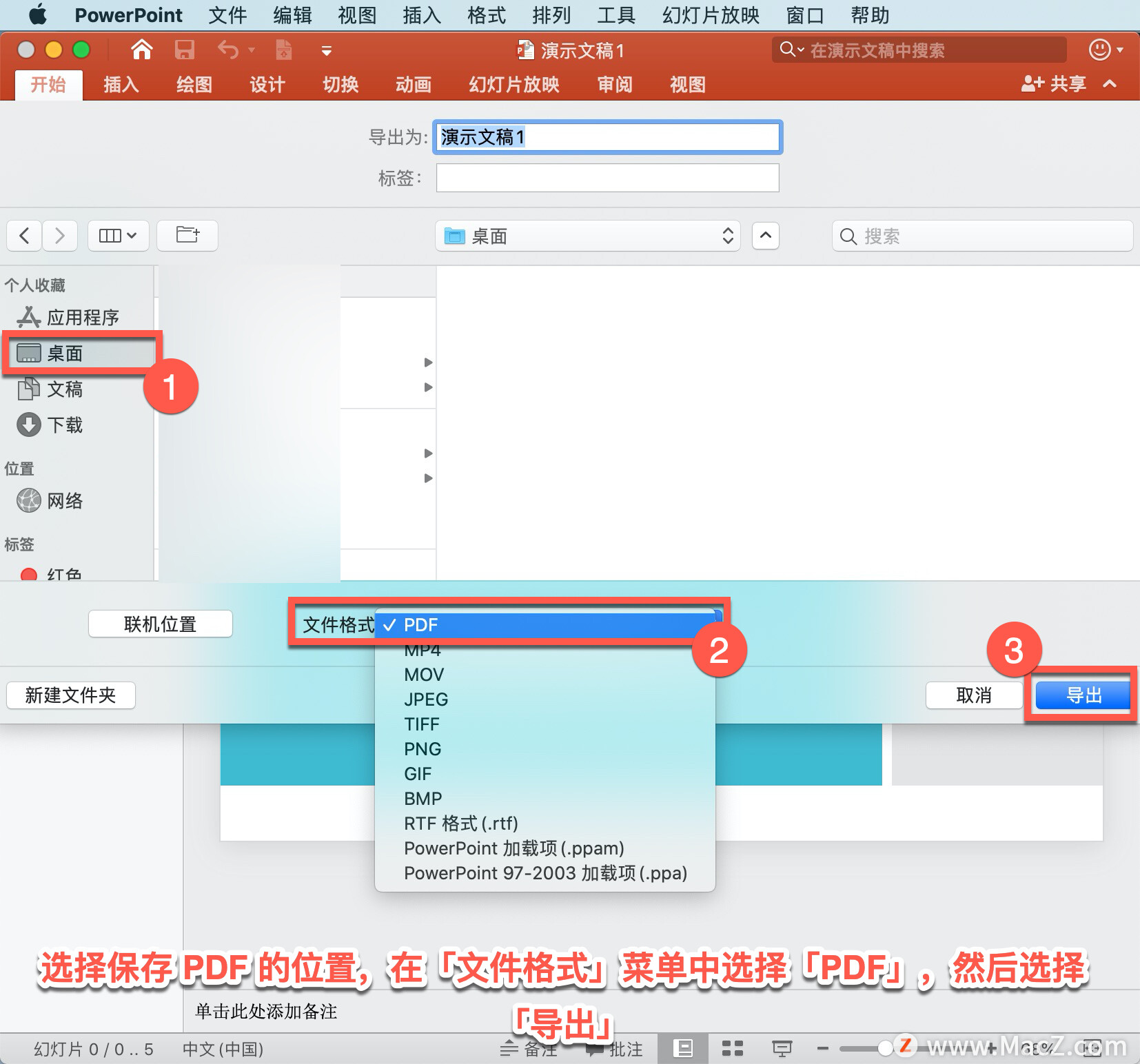
设置 PDF 的打印质量,可以根据自己的需求将 PDF 的打印质量设置为「高」、「中」或「低」。 默认情况下,打印质量会设置为「高」,这是用于打印 PDF 的最佳选择。
单击「PowerPoint」菜单,选择「偏好设置」。
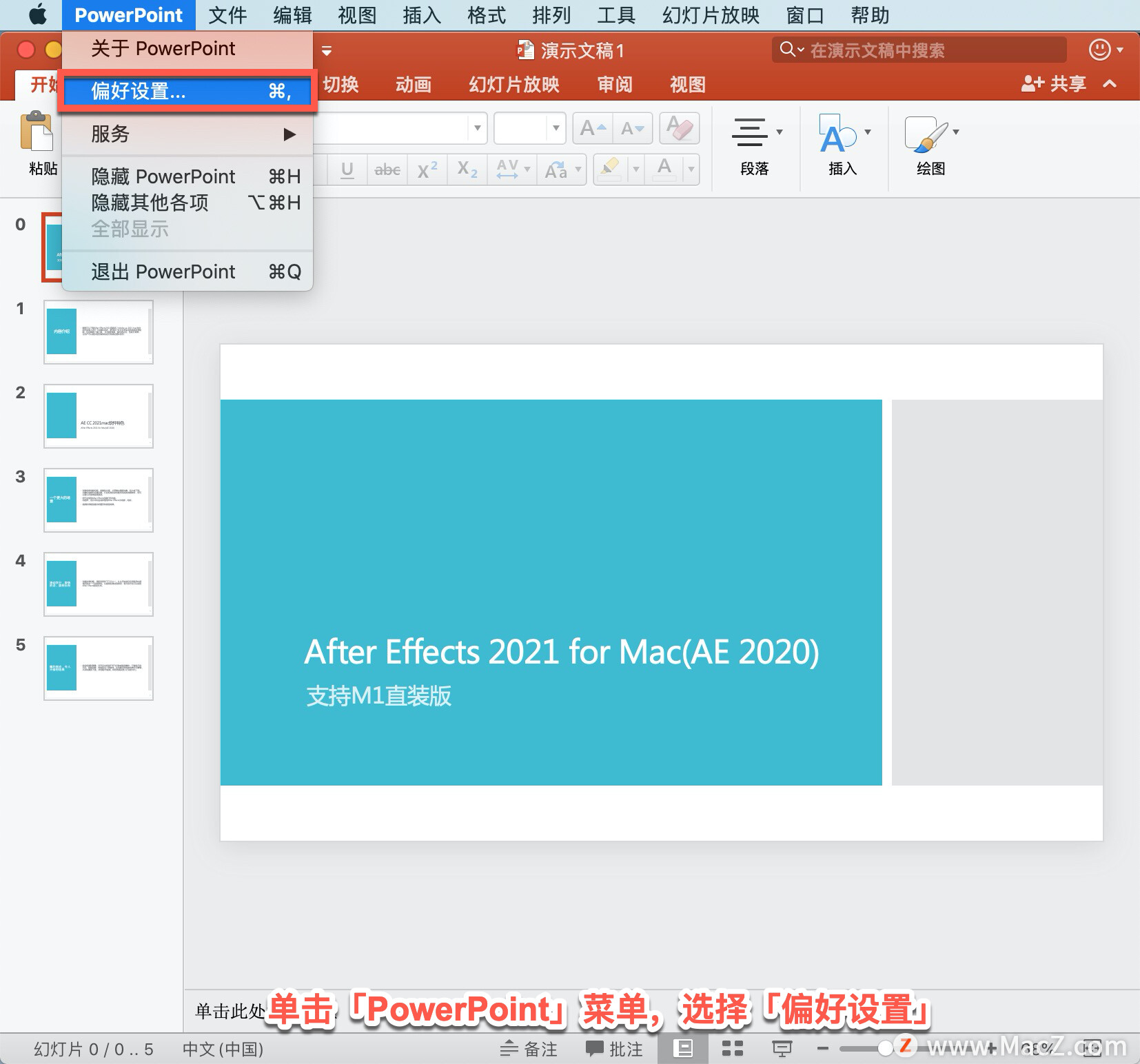
在「PowerPoint 首选项」对话框中,单击「常规」。
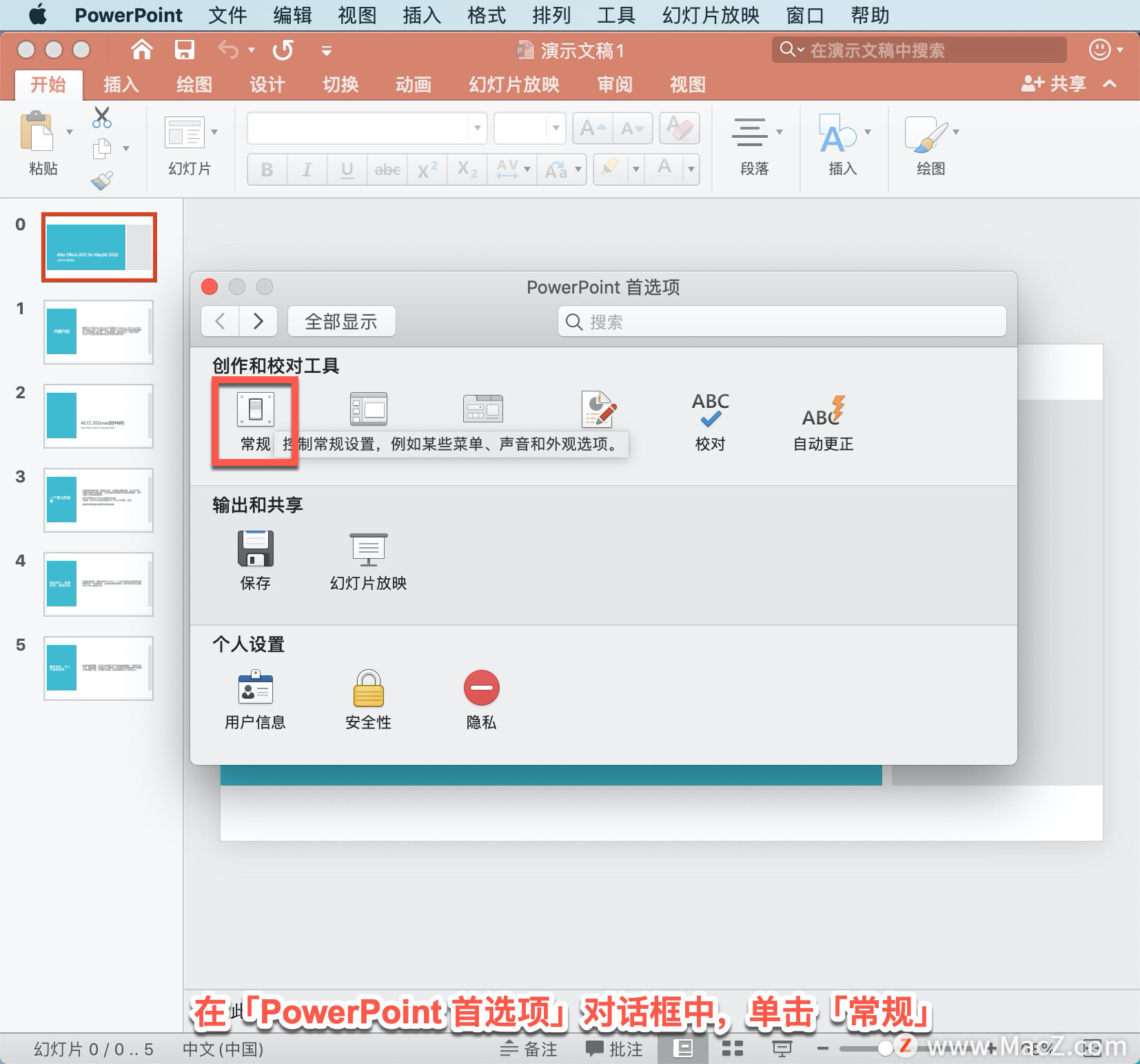
在「打印质量(纸张/PDF)」下,将「理想质量」设置为「高」。
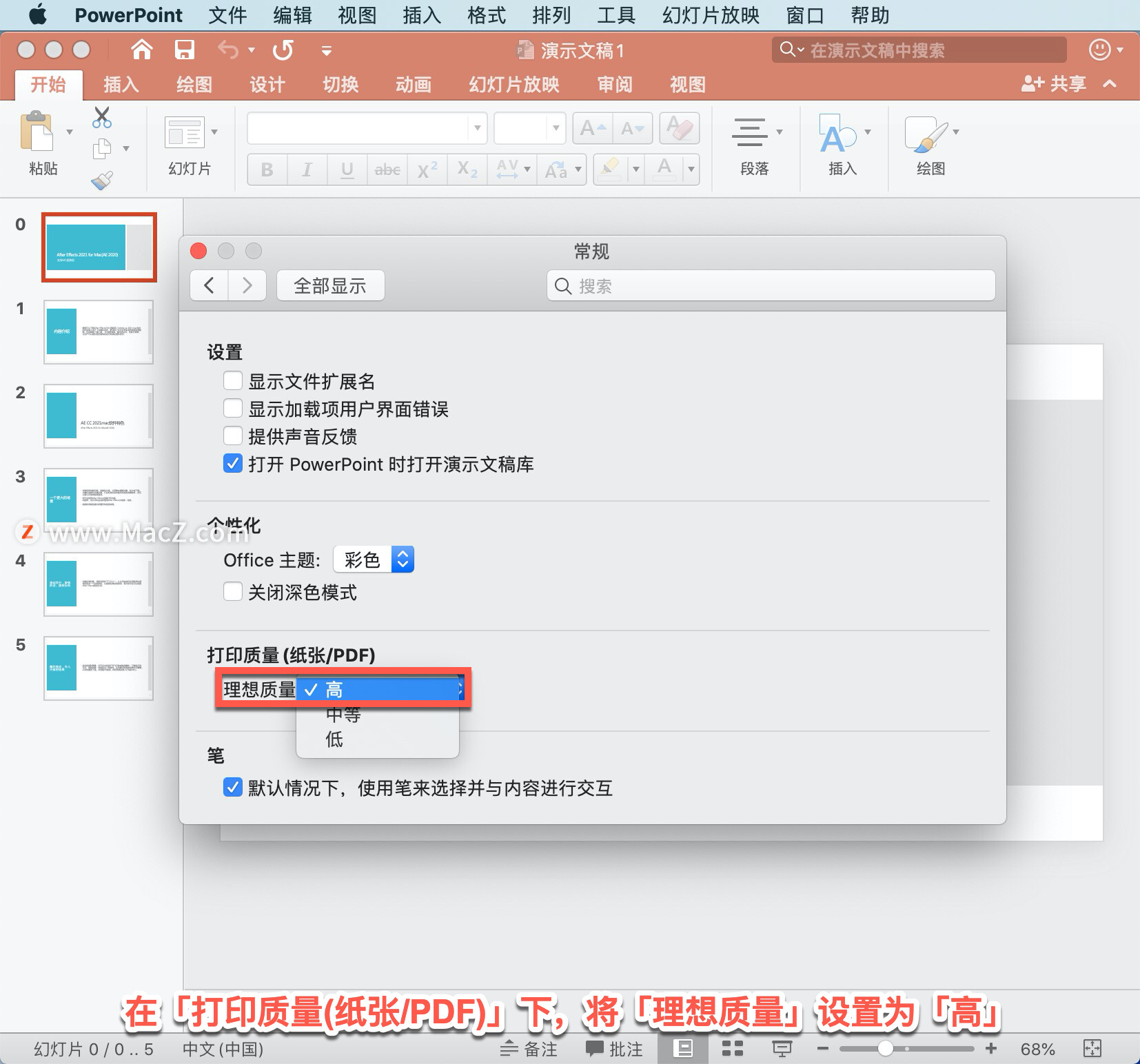
以上就是在 Microsoft PowerPoint 中将演示文稿另存为 PDF 文件的方法。需要 PowerPoint 软件的朋友可在本站下载,关注我们,学习Mac软件使用方法!
相关资讯
查看更多最新资讯
查看更多-

- 苹果 iPhone 应用精彩纷呈,iPad 用户望眼欲穿
- 2025-02-06 297
-

- 苹果官方发布指南:如何禁用 MacBook 自动开机功能
- 2025-02-05 295
-

- 苹果分享 macOS 15 Sequoia 技巧,Mac 启动行为由你掌控
- 2025-02-02 269
-

- 苹果首次公布AirPods固件升级攻略:共6步
- 2025-01-30 227
-

- 苹果 iPhone 用户禁用 Apple Intelligence 可释放最多 7GB 存储空间
- 2025-01-30 208
热门应用
查看更多-

- 快听小说 3.2.4
- 新闻阅读 | 83.4 MB
-

- 360漫画破解版全部免费看 1.0.0
- 漫画 | 222.73 MB
-

- 社团学姐在线观看下拉式漫画免费 1.0.0
- 漫画 | 222.73 MB
-

- 樱花漫画免费漫画在线入口页面 1.0.0
- 漫画 | 222.73 MB
-

- 亲子餐厅免费阅读 1.0.0
- 漫画 | 222.73 MB
-
 下载
下载
湘ICP备19005331号-4copyright?2018-2025
guofenkong.com 版权所有
果粉控是专业苹果设备信息查询平台
提供最新的IOS系统固件下载
相关APP应用及游戏下载,绿色无毒,下载速度快。
联系邮箱:guofenkong@163.com









